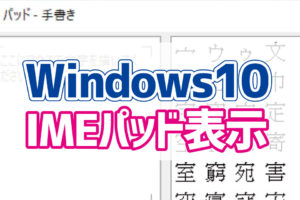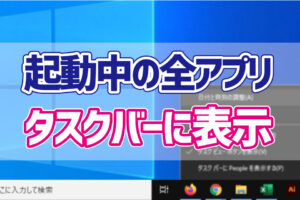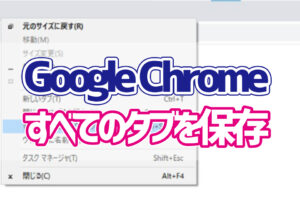以前紹介したWindows10に搭載されている【夜間モード】は、パソコンの画面から発せられるブルーライトをカットしてくれる効果があります。

夜間モードでブルーライトをカットしよう
長時間パソコンを使っていると目が疲れたり、肩が凝ったりしますよね。それってもしかして「ブルーライト」のせいかも…
デジタルデバイスの取扱説明書【トリセツ】
ブルーライトを 就寝前に浴びると、寝つきが悪くなったり睡眠の質が落ちるなんてことも聞いたことがあると思います。
そんなことにならないように、夜になったら自動的にブルーライトを軽減してくれる【夜間モード】がオンになるように設定しておきませんか。
夜間モードのスケジュールを設定する方法
1.設定を開き、「システム」をクリックします。
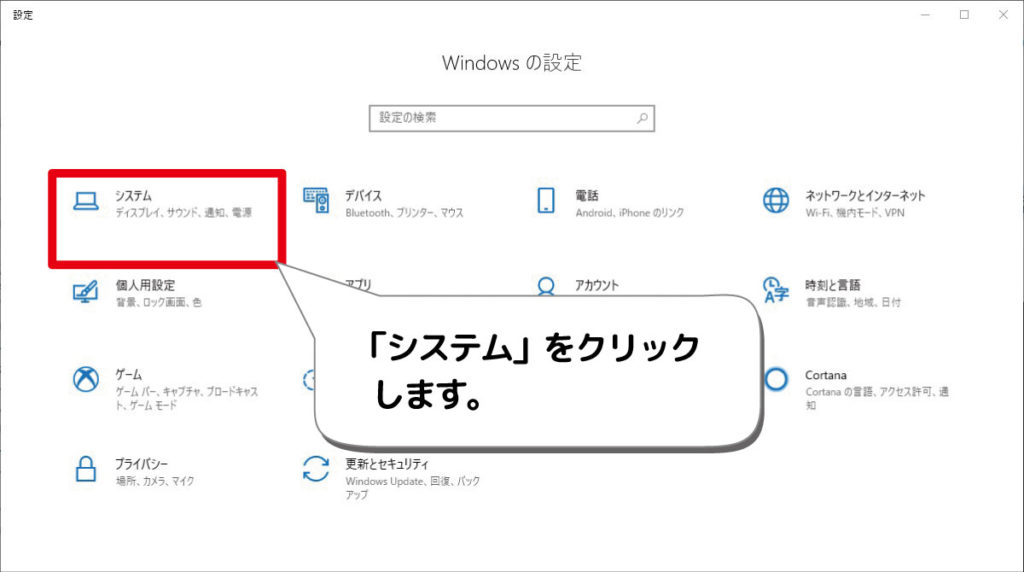
2.「ディスプレイ」を選択します。
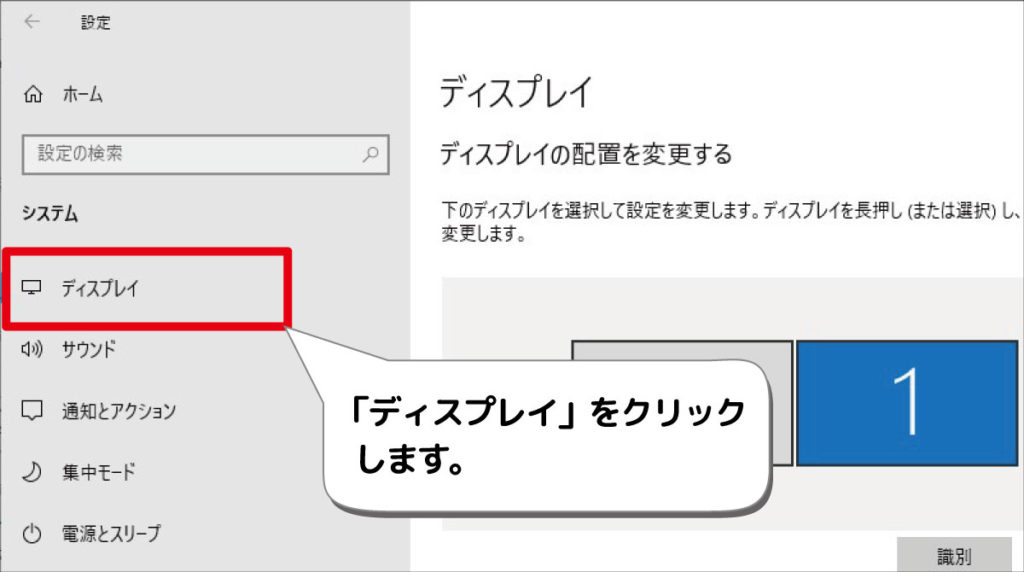
3.色の欄にある「夜間モードの設定」をクリックします。
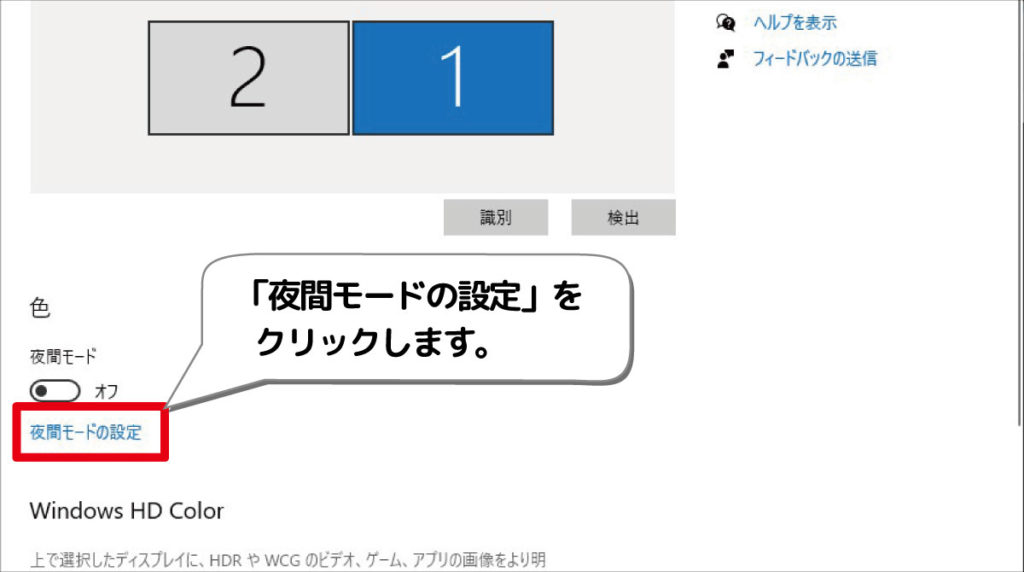
4.「夜間モードのスケジュール」をオンにします。

5.「日没から朝まで」または「時間の設定」の好きな方を選択します。
※「時間の設定」を選択した場合は、夜間モードをオンにする時間とオフにする時間を自由に設定することが可能です。また「日没から朝まで」を利用するには、デバイスの位置情報を有効にする必要があります。
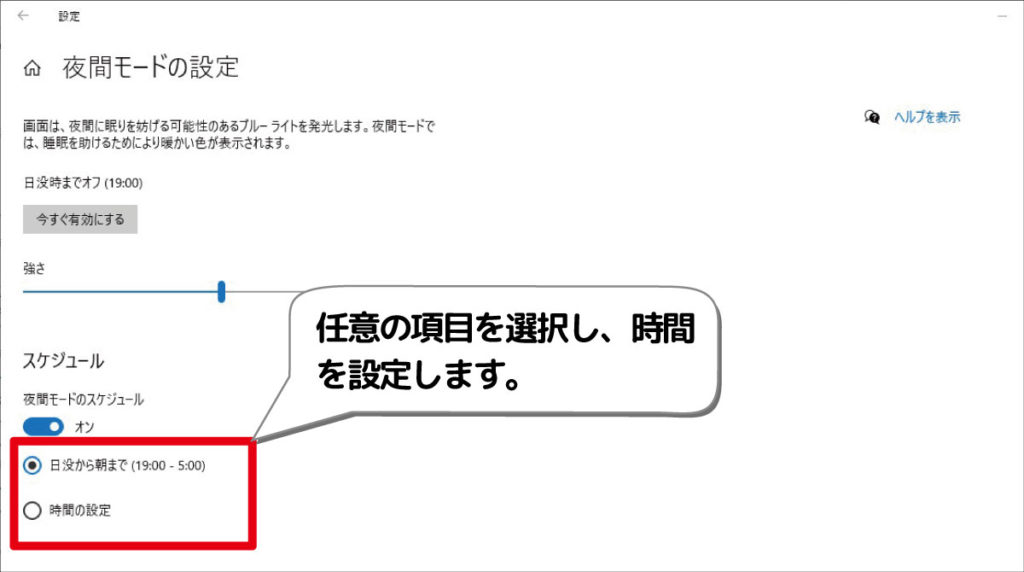
これで指定の時間になると、自動的に夜間モードがオンになりブルーライトが軽減されるようになりました。
夜遅くまで仕事などでパソコンを使用しなくてはならないという方は、この機能を設定してできるだけブルーライトを浴びないよう対策をしてみてはいかがでしょうか。